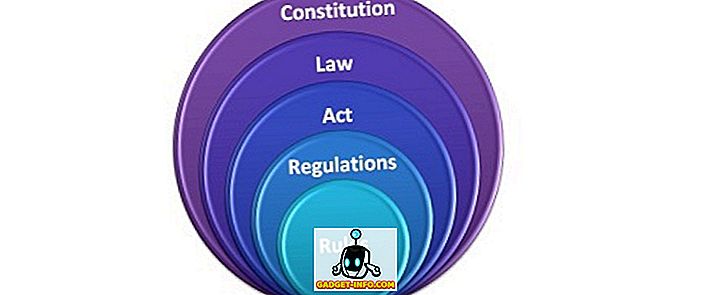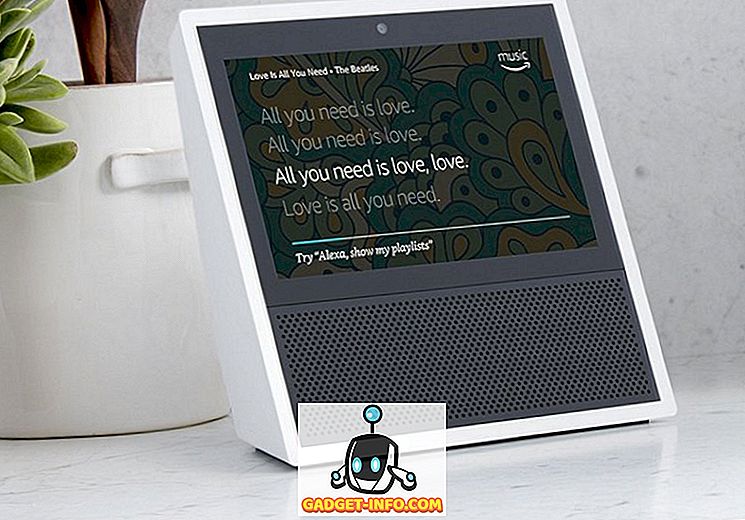Takže pro ty z vás, kteří nechtějí používat myš, bylo by to docela v pohodě, pokud byste mohli přesunout okno pomocí klávesnice v systému Windows 7? No, existuje několik způsobů, jak toho dosáhnout, ai když možná nebudete muset dělat to velmi často, to přijde vhod na vzácné příležitosti!
V tomto článku vám povím, jak přesunout okno v malých přírůstcích na přesnou pozici, kterou chcete, jak přichytit okno doleva nebo doprava a jak přesunout okno mezi monitory v nastavení více monitorů. pouhým použitím klávesnice!
Metoda 1 - přírůstkový pohyb
Pro přesné umístění musíte nejprve kliknout na okno. Nyní to bude samozřejmě fungovat pouze pro okna, která nejsou plně maximalizována. Je-li to plně maximalizováno, okno se nikde nepohybuje.
Krok 1 : Buď klepněte na okno nebo chcete-li použít klávesnici, stiskněte klávesu ALT + TAB a aktivujte okno, které chcete přesunout.
Krok 2 : Nyní pokračujte a stiskněte klávesu ALT + MEZERNÍK a v okně se zobrazí malé menu.

Krok 3 : Nyní stiskněte M, což v podstatě zvolí volbu Přesunout v menu.
Krok 4 : Nyní pomocí kláves se šipkami na klávesnici přesuňte okno do nové pozice, kterou si přejete.
Krok 5 : Stisknutím klávesy Enter se dostanete z režimu přesunu. Pokud chcete, aby se okno vrátilo do původní polohy ještě před zahájením přesunu, stiskněte klávesu Esc .
Metoda 2 - Přichytit Windows
Systém Windows má šikovnou funkci, která umožňuje přichytit okna na levou nebo pravou stranu obrazovky. Pokud přetáhnete okno doprava nebo doleva, automaticky se změní jeho velikost a přichytí na stranu.

Chcete-li to provést pomocí klávesnice, stiskněte klávesu Windows + šipka doprava nebo doleva . Při stisknutí klávesy se šipkami vlevo a vpravo podržte klávesu Windows. Je to vlastně docela elegantní a mnohem rychlejší než přetahování okna po obrazovce.
Metoda 3 - Nastavení více monitorů
Konečně, pro přesun mezi více monitory, vše, co musíte udělat, je přidat SHIFT na výše uvedené combo combo, tak by to bylo prostě Windows Key + Shift + šipka vpravo nebo vlevo .
Pro uživatele, kteří opravdu chtějí ovládat svá okna, nemusí stěhování stačit. Tady je několik dalších klávesových zkratek, které by se vám mohly hodit, pokud necháte nic než klávesnici a Windows:
Konec - zobrazí dolní část aktivního okna (v případě, že potřebujete procházet klávesnicí)
Domů - Zobrazí horní část aktivního okna
F11 - Aktivuje nebo zvětší aktivní okno
Ctrl + Tab - Máte-li okno s kartami, přesune se tyto karty dopředu
Ctrl + Shift + Tab - Přesune vás zpět přes karty
Klávesa Windows + Shift + Šipka nahoru - To roztáhne okno do horní a dolní části obrazovky.